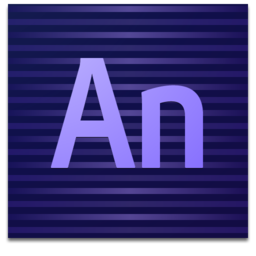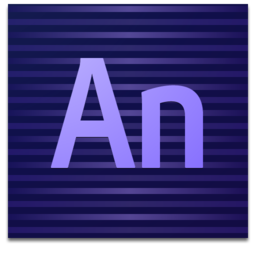PageAdmin(自助建站系统)
v4.0.10 官方版大小:17.2 MB 更新:2024/06/05
类别:网络软件系统:WinAll
分类分类

大小:17.2 MB 更新:2024/06/05
类别:网络软件系统:WinAll
PageAdmin是一款非常专业实用的自助建站系统,内置可视化编辑、微信公众号、关键词链接、财务管理、信息签发、工单系统、账户安全、登录日志、资料修改等多种功能,支持多分站、多语种,集成内容发布、表单以及模型自定义,支持会员、业务等信息管理,是一款非常方便实用的多功能于一体的建站软件,广泛用于企业、学习、政府部门的网站搭建,该系统界面简洁美观、对用户操作友好,拥有极强的浏览器兼容性以及安全、稳定性,用户可以放心下载使用。
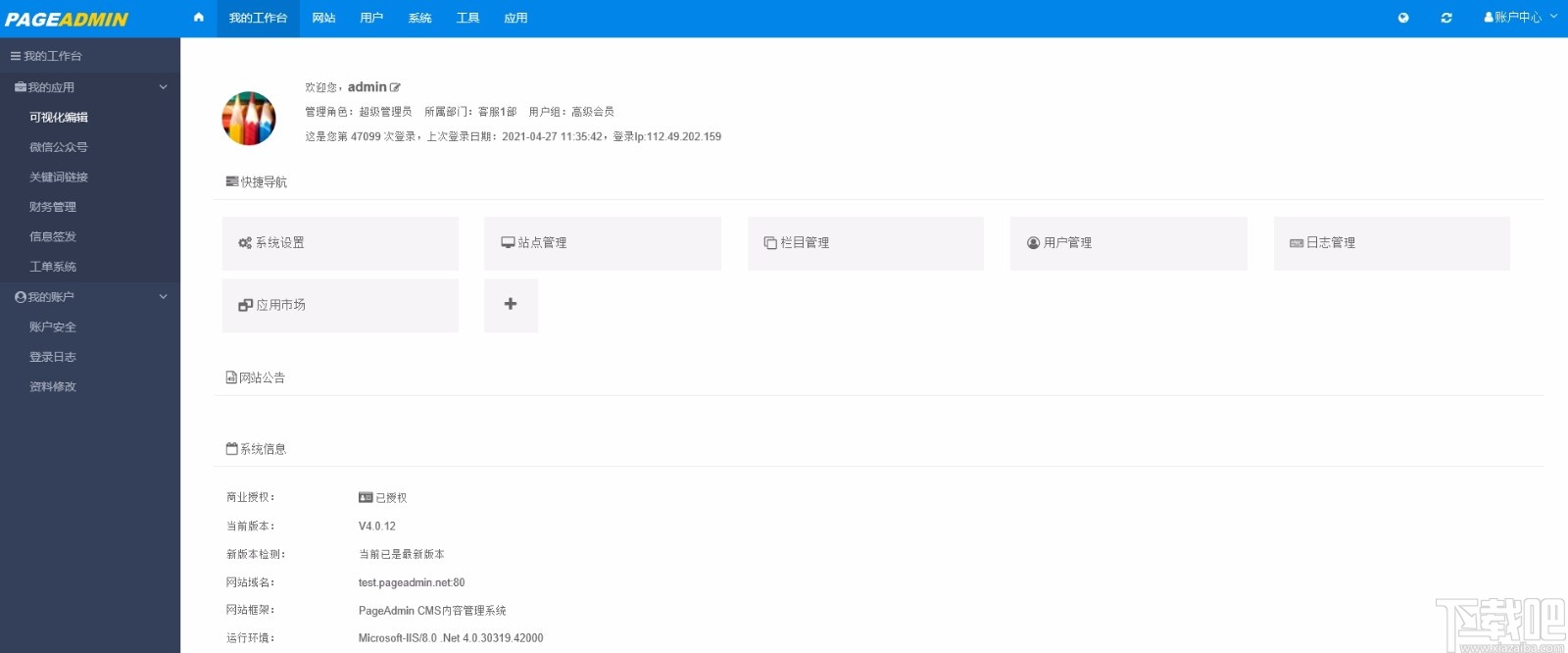
系统设置
系统参数设置、安全设置、文件上传设置、远程附件、邮件发送设置、短信发送设置
站点管理
站点标识、站点名称、默认缓存方案、访问目录、绑定域名、模板目录、Gzp压缩、测试上传字段
栏目管理
内置网站首页、学校概况、新闻中心、工程案例、产品中心、人力资源、招商加盟、联系我们等栏目,可对更多栏目进行添加
用户管理
可对网站后台管理工作人员进行进行添加和权限设置
日志管理
管理员操作、管理员登录、会员登录、自动任务、错误、应用程序、升级、其他等系统信息进行浏览管理
应用市场
内置多种应用和插件,可点击下载安装进行使用
多站点、多语言,支持站群
可创建多站点,可以绑定独立域名,实现站群统一管理和数据共享
自定义表单/字段
自定义数据表,支持一对一,一对多自定义字段,可应对复杂的数据内容需求
先进的模板设计
支持母版页、局部页等公共页面,提高重用性,制作网站模板更高效和便捷
千万级负载
http缓存+后台缓存+专业数据优化,大数据、大流量下也能快速响应
企业级安全保障
系统从底层预防Sql注入、CSRF、暴力和谐等攻击,可通过公安部三级安全等保测评
灵活扩展、支持多终端
可拆卸的插件式设计,支持浏览器,小程序和App多终端场景
1、下载PageAdmin系统后,如果本机或服务器安装,请参考:PageAdmin安装配置教程
,如果购买虚拟主机,通过ftp上传PageAdmin文件压缩包到你购买的网站空间,然后解压,输入你的网站空间绑定的域名即可打开安装界面。
2、第一次安装PageAdmin,默认打开PageAdmin的安装界面,如下图:
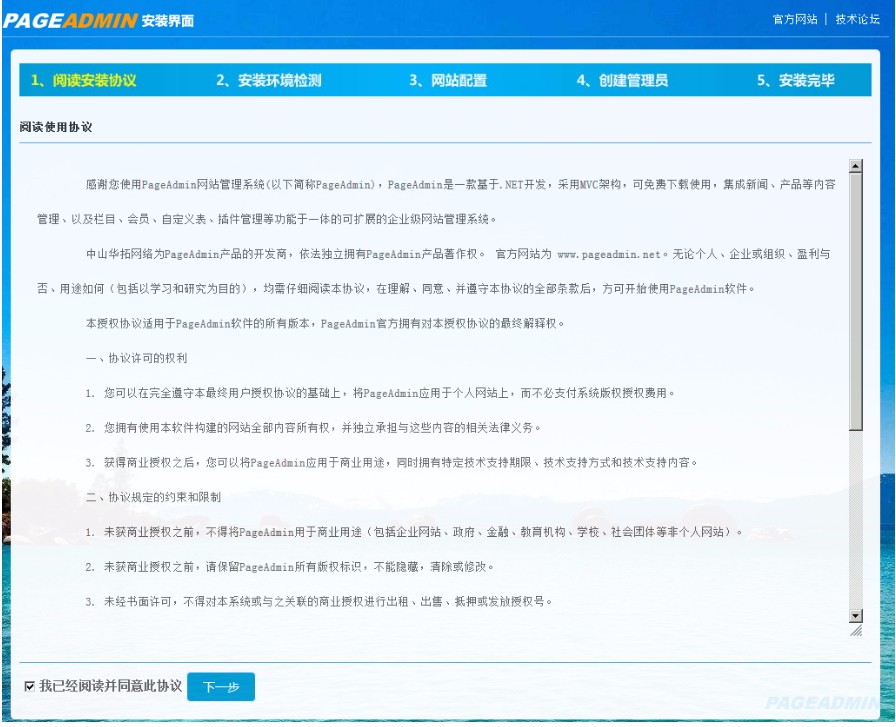
3、点击下一步,进行权限检测,检测通过后进入设置界面,在这里设置网站的主域名,约束方式默认即可,后台目录默认admin,可以自行修改。
数据库设置:本机或服务器请参考sql配置教程,如果购买的网站空间,数据库参数资料联系空间商。
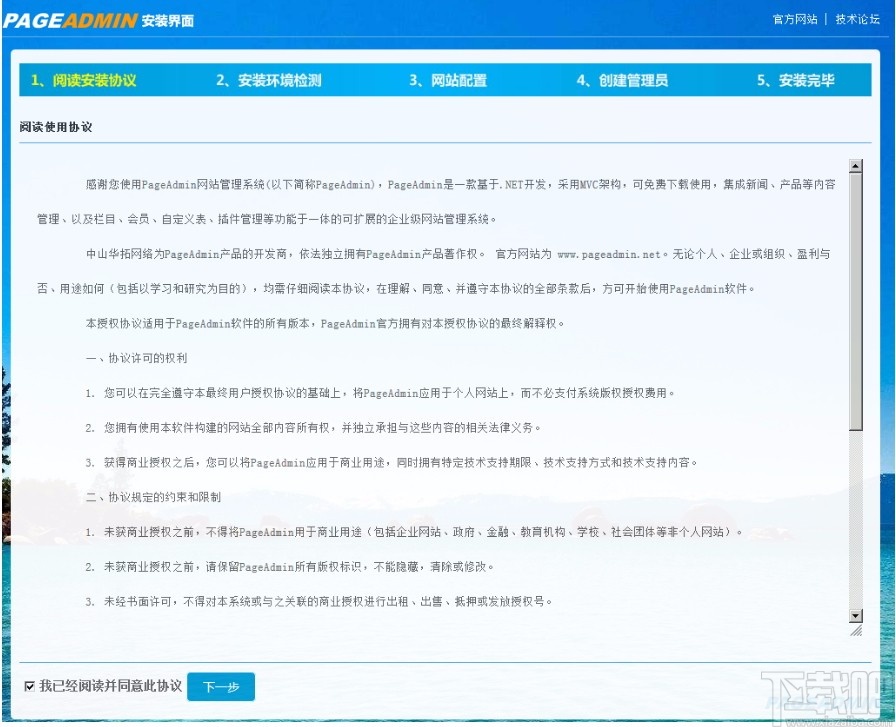
根据实际参数填写好好进入下一步。
4、设置好默认管理员和密码。
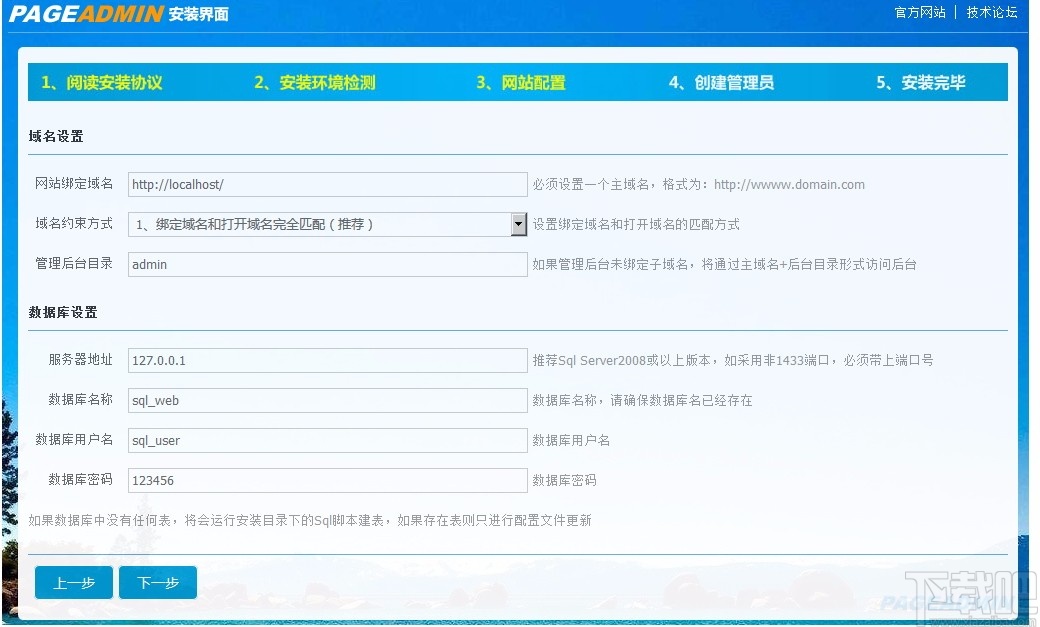
5、安装完毕后,点击管理网站进入管理后台。
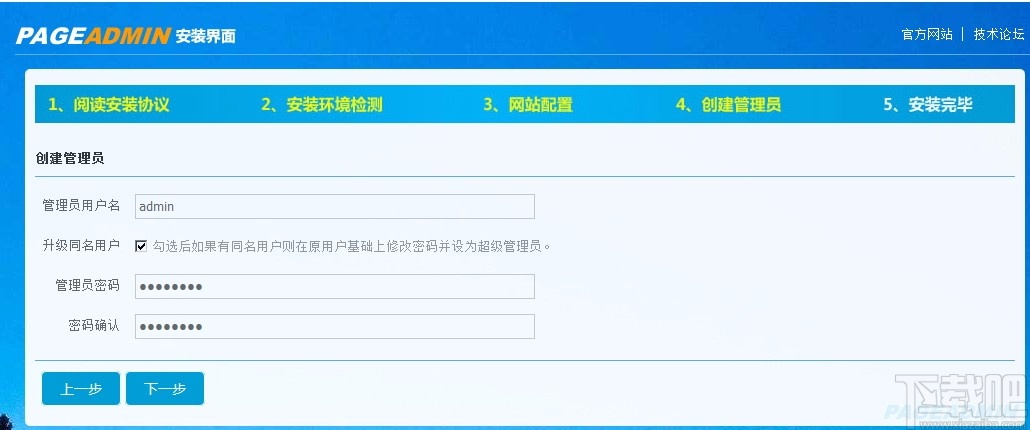
6、进入管理员登录界面,如下图,输入管理员账户和密码后即可登录管理后台。
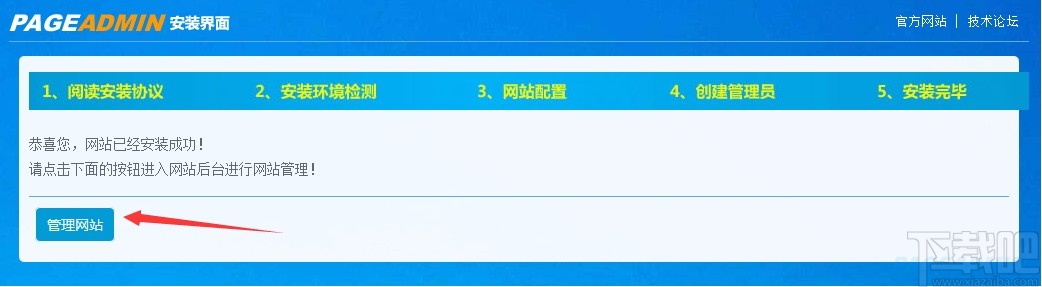
PageAdmin Cms支持多站点,可以在站点管理对每个站点进行管理,站点绑定域名,访问目录,站点模板等操作都在此界面进行操作,
1、打开站点管理,如下图
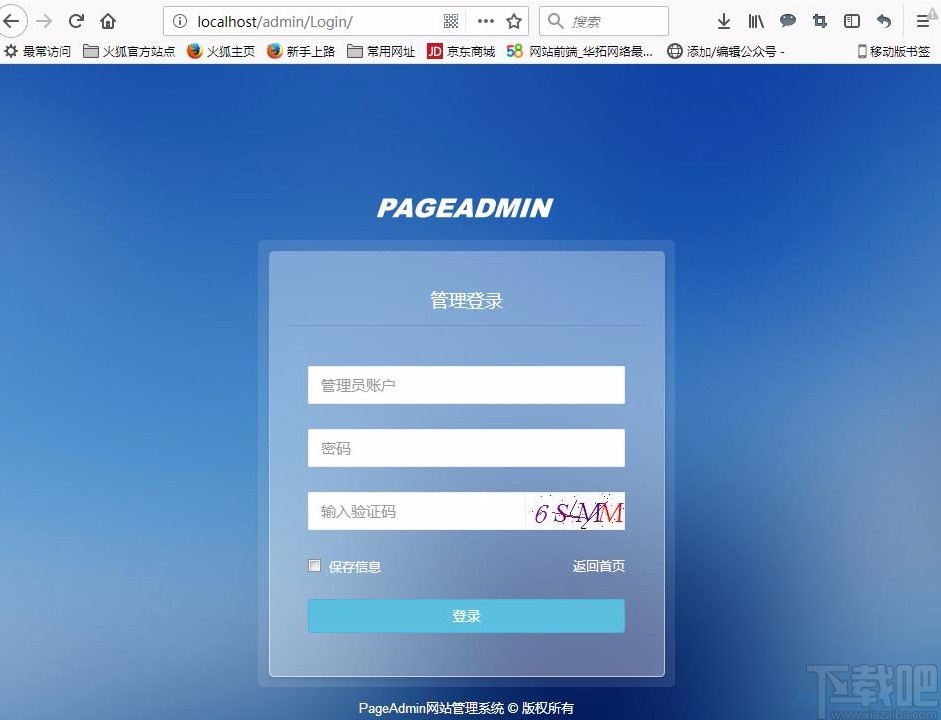
2、如果需要添加新站点,点击左上角菜单中有一个添加按钮,出现如下界面
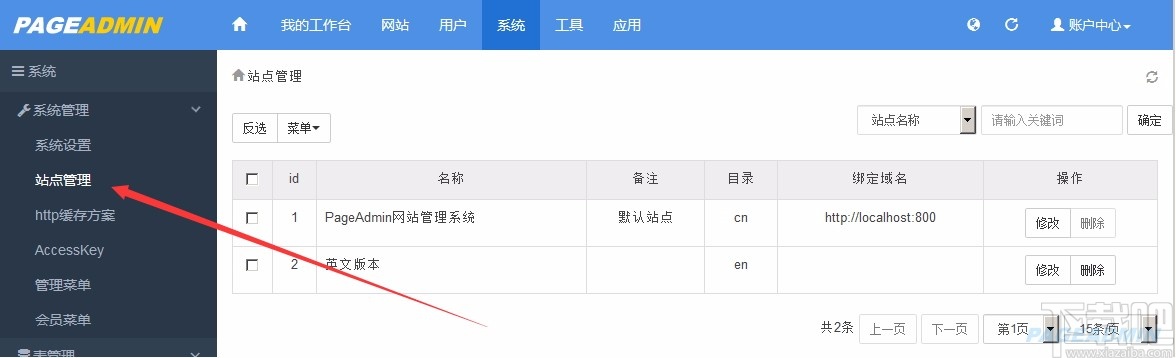
下面说一下几个重要参数:
2.1、访问目录:必填项,如果没有绑定域名,则网站用:http://系统主域名/my 的形式访问当前站点。
2.2、绑定域名:如果填写了此项,则网站用http://my.domain.cn来访问域名,需要注意是,你的服务器站点需要先绑定http://my.domain.cn域名
如果后期网站域名更改了,站点会出现打不开的情况,只需要进入当前管理界面,修改一下绑定域名即可。
2.3、模板目录:点击右侧选择目录按钮选择即可。
2.4、Gzip压缩:一般选择开启即可,如果确认服务器已经开启了,这里可以选择关闭,主要为了压缩html输出,减少http传输大小,以达到节省网络带宽,提高网站速度的作用。
3、如果添加了多个站点,如何在多个站点之间切换管理比如站点栏目,网站信息数据呢?点击后台右上角,账户中心,网站切换,如下图
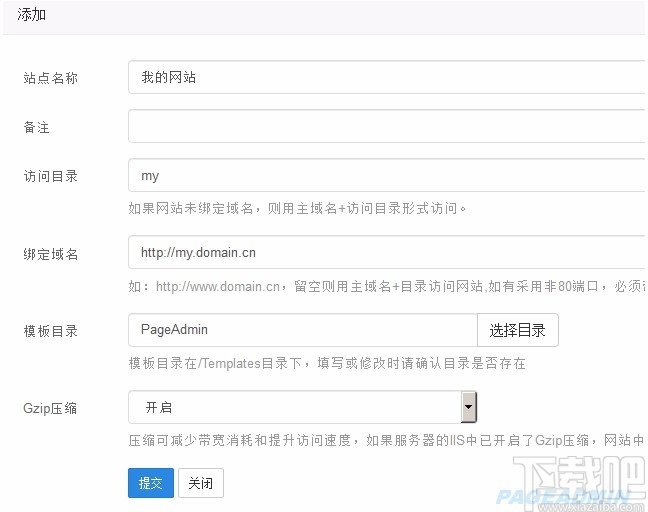
4·、弹出站点选择界面,选择中管理的站点,然后点击按钮即可,如下图:
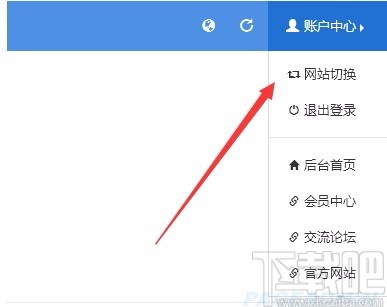
1、登录管理后台后,在顶部导航中找到网站,并点击;
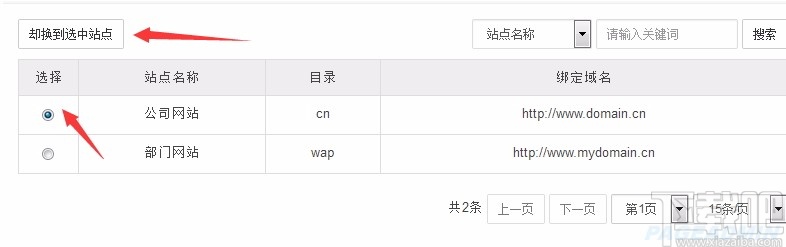
2、在左侧栏目中找到栏目管理,并点击;
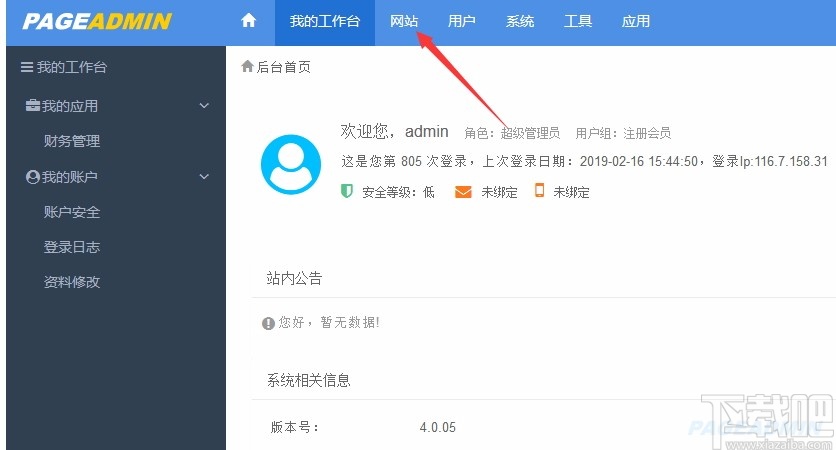
3、进入到栏目管理页面,在顶部找到菜单,点击添加。
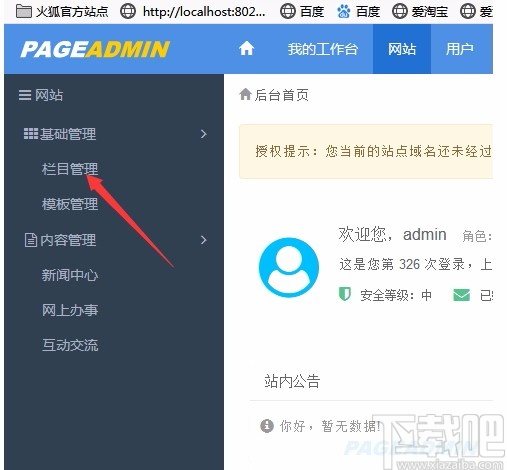
4、进入到栏目添加页面,就可以添加新的网站栏目
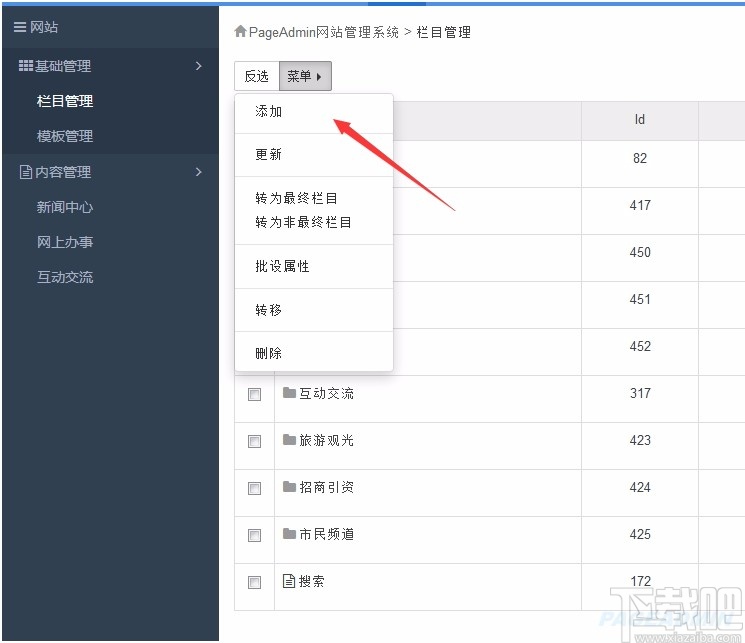
5、例如:我要添加一个展览中心的栏目;
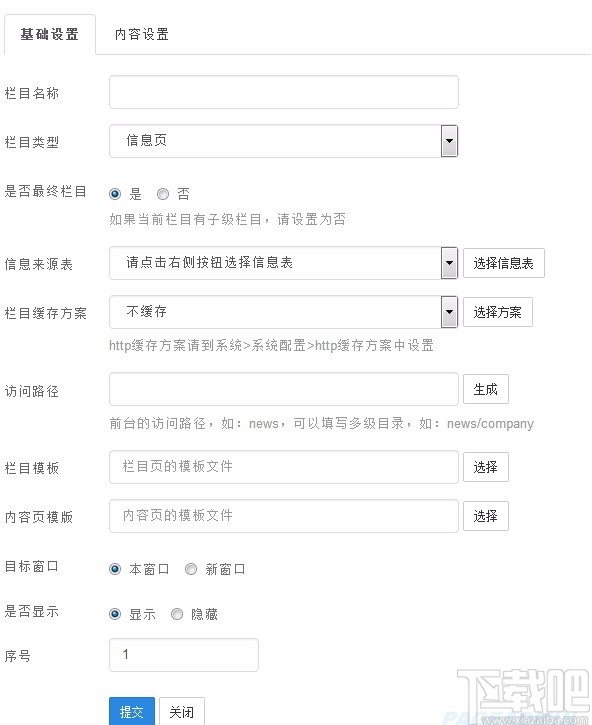
5.1、在栏目名称中填写“展览中心”,该栏目的类型是信息页,就选择信息页,如果添加的栏目是单页面,栏目类型选择单页面。
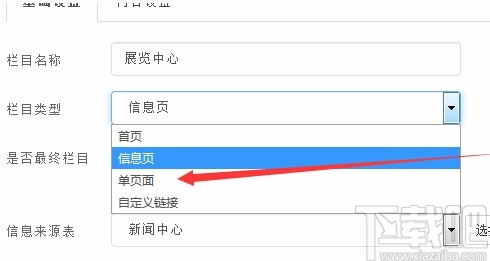
5.2、如果该栏目下还有子栏目,在是否最终栏目中选择否,如果没有的话则选择是,
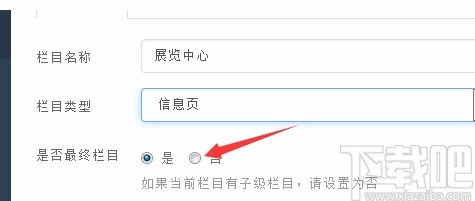
5.3、选择数据表,我这里是属于新闻,就选择新闻中心,这个可根据自己所要展示的信息进行选择、之后是访问路径,可直接点击生成按钮,也可自定义填写。

5.4、然后是选择栏目模板和内容页模板,点击选择,对于新手来说,模板都是固定的,一般设计师制作的模板都会按栏目目录进入分类,直接选择即可。
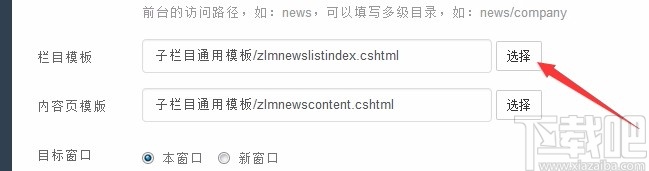
对于刚接触v4的朋友们,在选择模型的时候,可查看其它栏目的模型是怎样的,再进行选择,选择完之后点击提交,栏目就添加完成了。
6、上面教程是添加一级栏目,那如何添加二级栏目或者三级栏目,找到要添加子栏目的栏目,
6.1、 例:我想在展览中心中添加子级栏目,找到该栏目,点击添加子级中的添加;
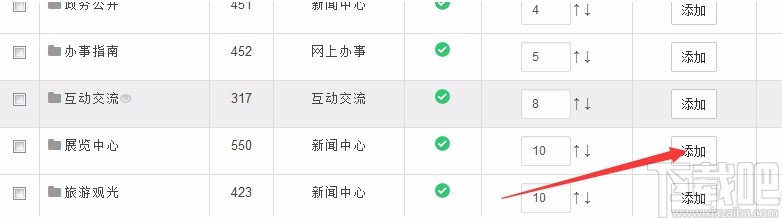
6.2、 就会跳转到添加页面,添加方法和添加一级栏目一致。
Adobe Edge Animate CC 网络软件158 MB中文版
详情Adobe Edge Animate CC 2015 网络软件158 MB中文版
详情Adobe Muse CC 2015 网络软件94 MB2015.0.0 中文版
详情CoffeeCup Flash Photo Gallery 网络软件12.14 MB5.96 免费版
详情DFM2HTML 网络软件4 MB8.2 免费版
详情CoffeeCup Web Form Builder 网络软件24.44 MB8.2 官方版
详情CoffeeCup HTML Editor 网络软件34.31 MB14.1 官方版
详情Agama Web Buttons 网络软件7.86 MB3.10.1 官方版
详情HTMLDraw 网络软件17.49 MB2.0 中文版
详情Adobe Dreamweaver CS5 网络软件406 MB简体中文版
详情Adobe Dreamweaver CS6 网络软件278 MB12.0.0.5808 官方版
详情Adobe Dreamweaver CC 2014 网络软件320 MB15.0.0.6947 中文版
详情KindEditor 网络软件868 KB4.1.5 免费版
详情Expression Studio 4 网络软件378 MB中文正式版
详情Fresh HTML 网络软件4.59 MB3.7 免费版
详情xhEditor 网络软件716 KB免费版
详情CoffeeCup Free DHTML Menu Builder 网络软件887 KB2.2 免费版
详情AntsSoft Ultra Menu 网络软件2.62 MB1.2 官方版
详情CoffeeCup Flash Blogger 网络软件5.13 MB4.6 免费版
详情CoffeeCup Web JukeBox 网络软件7.09 MB4.6 免费版
详情点击查看更多
Adobe Dreamweaver CS6 网络软件278 MB12.0.0.5808 官方版
详情FlexSite 网络软件1.55 MB2.8e 官方版
详情Allbuttons 网络软件2.17 MB2.14 官方版
详情Secure HTML Lock 网络软件3.96 MB1.3.6 官方版
详情Style Master 网络软件9.04 MB4.6 官方版
详情Color Schemes 网络软件1.12 MB5.0.3 官方版
详情春天网页菜单 网络软件2.12 MB1.1 官方版
详情动感十足----网页特效王 网络软件2.25 MB1.0.3 官方版
详情Linkman pro 网络软件6.58 MB1.0.0 官方版
详情HTML压缩器 网络软件9 KB1.0.0 官方版
详情Chm2web Pro 网络软件1.54 MB2.85 build 236 官方版
详情网页减肥大师 网络软件287 KB2.0 官方版
详情PagePlus 网络软件23.28 MB1.0.0 官方版
详情Ewisoft Web Builder 网络软件7.62 MB1.0.0 官方版
详情EasyXML 网络软件829 KB4.0 官方版
详情Live Image 网络软件1.56 MB1.0.0 官方版
详情Java Menus and Buttons 网络软件1.3 MB4.85 官方版
详情Actual Drawing 网络软件6.29 MB7.4 官方版
详情SRHTML98 网络软件346 KB3.10 Build 76 官方版
详情PKhtml编辑器 网络软件10 KB1.01 官方版
详情点击查看更多
老式水果机投币游戏机 休闲益智0MBv1.0
详情狂暴捕鱼官网504.1 休闲益智61.5MBv7.2.0
详情森林舞会飞禽走兽 休闲益智0MBv1.0
详情琼崖海南麻将15旧版下载 休闲益智61.5MBv7.2.0
详情角落棋牌官方网站 休闲益智61.5MBv7.2.0
详情开元棋脾595cc 休闲益智61.5MBv7.2.0
详情琼崖海南麻将15app下载 休闲益智61.5MBv7.2.0
详情炸金花下载官方下载 休闲益智61.5MBv7.2.0
详情狂暴捕鱼官网有330.3版本官方 休闲益智61.5MBv7.2.0
详情777水果机免费单机版 休闲益智0MBv1.0
详情牛牛下载金币版苹果 休闲益智61.5MBv7.2.0
详情888彩票网 生活服务33.2MBv9.9.9
详情狂暴捕鱼官网504.1版 休闲益智61.5MBv7.2.0
详情明星三缺一手机单机版 休闲益智61.5MBv7.2.0
详情王道棋牌官网最新版 休闲益智61.5MBv7.2.0
详情琼星海南麻将官方下载安装2024 休闲益智61.5MBv7.2.0
详情王者棋牌cc老版本 休闲益智61.5MBv7.2.0
详情老式水果机单机版 休闲益智0MBv1.0
详情老式水果机下载手机版 休闲益智0MBv1.0
详情水果机游戏单机 休闲益智0MBv1.0
详情点击查看更多